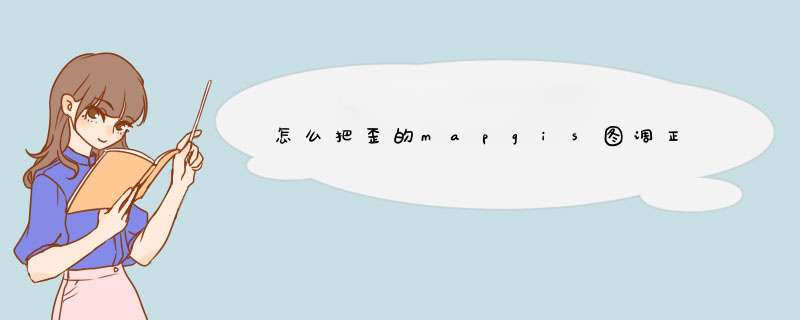
可以用ps中的透视裁剪工具将倾斜的图片调正。
1、将需要处理的图片拖入ps中,右击ps左侧工具栏上的裁剪工具图标,在展开的菜单中点击闭穗“透视裁剪工具世态凳”按钮:
2、用鼠标点击需要调整区域的顶角,这时图片会被虚线围住:
3、按下键盘上的回车键确认裁剪,这时图片就会被调正,然后将处理好的图片导出即可:
2. 怎样用photoshop把歪的图片调正过来了啊
1 首先打开你的Photoshop软件,界面如下
2 选择文件—打开,选择你要调整的图片
3 打开如片后选择图层—复制图层搜旅
4 复制背景图层,选择确定
5 接下来自由变换图形,选择编辑—自由变换
6 自由变换图形可以按照自己的想法拖动四个角,调整到合适位置
7 调整完毕后点击右上角的小对沟完成调整
8 一张倾斜的图片这样就可以调正了
屏幕跟踪矢量化实质上是用计算机来实现制图,将图纸上的图件,转化为计算机可识别的矢量图形文件。在图形矢量化过程中,通常由于 *** 作误差,图纸变形等因素,使输入后的图形与实际图形所在的位置有偏差,这些误差必须经过误差校正,才能满足实际要求。
一般情况下,扫描图像跟踪矢量化的误差来源受三个因素的制约:一是扫裂册册描图像与理论坐标系统的原点存在偏差二是扫描图像的坐标与理论坐标系统的坐标轴不平行存在夹角三是图纸变形造成扫描图像的比例尺与理论比例尺不符,扫描图像通常不存在其他的误差影响因素,此种误差可以通过仿射变换予以消除。
下面列出了误差校正的一般步骤。
1)在底图上标识控制点。这里的控制点与图像配准中所谈到的控制点是同一个概念,由于在矢量化过程中不必绘制方里网,所以矢量化数据中不存在方里网,必须在底图上标定方里网的交点,这样需要建立一个额外的线文件,专门用于方里网交点的标示,如图1.6所示:
底图上的十字标代表了变形的坐标系,在这种坐标系上所做的数字化与底图具有相同坐标系,因此对底图的标定也代表对矢量化图形的标定。这就是实际坐标系。
图1.6底图上标定同名点(方里网交点处)
2)读图生成标准图框。标准图框代表了理论坐标系,两个坐标系上的同样位置的方里网交点就是控制点,也可以称为同名地物点。
3)在误差校正系统中肆宏打开用于标示控制点(同名地物点)的文件姿颤和标准图框文件。
4)打开或者建立控制点文件。选择“打开控制点”菜单,如果不存在控制点文件,则建立一个新的控制点文件。
5)采集实际值。
6)采集理论值。
7)打开需要校正的文件。
8)使用误差校正系统进行校正,校正方法选择“分块校正”,如图1.7所示。
9)保存校正的结果。
图1.7 误差校正
一、生成标准图框校正1、生成标准图框。实用服务判余--》投影变换--》投影转换--》绘制投影经纬网
2、实用服务--》误差校正--》文件--》打开文件(分别打开标准图框和需要校正的文件)
3、控制点--》选择采集文件(选择需要校正的文件)
控碧旦制点--》设置控制点参数(采集数据值类型:实际值)
控制点--》添加校正控制点
提示是否新建控制点文件:是
按顺序添加控制点,不少于4个
4、控制点--》选择采集文件(选择标准图框)
控制点--》设置控制点参数(采集数据值类型:理论值)
控制点--》添加校正控制点
按实际值控制点相同顺序添加控制点,位置、序号也需与实际值控制点序号一致
5、文件--》保存控制点
6、关闭需要校正的全部文件(文件--》关闭)
7、数据校正--》成批文件校正--》文件/目录:选择要校正的文件,如果整个文件夹都需要校正,选择一个文件后把文件名改为*.*
8、开始校正,确定,退出软件即可
掘慧滚二、直接用坐标校正
1、实用服务--》误差校正--》文件--》打开文件(分别打开标准图框和需要校正的文件)
2、控制点--》选择采集文件(选择需要校正的文件)
控制点--》设置控制点参数(采集数据值类型:实际值),“采集实际值时是否同时输入理论值”前面的勾打上
控制点--》添加校正控制点
提示是否新建控制点文件:是
按顺序添加控制点,不少于4个,同时理论值,即地理位置正确的坐标
3、文件--》保存控制点
4、关闭需要校正的全部文件(文件--》关闭)
5、数据校正--》成批文件校正--》文件/目录:选择要校正的文件,如果整个文件夹都需要校正,选择一个文件后把文件名改为*.*
6、开始校正,确定,退出软件即可
欢迎分享,转载请注明来源:内存溢出

 微信扫一扫
微信扫一扫
 支付宝扫一扫
支付宝扫一扫
评论列表(0条)